핸드폰 손전등 켜짐 안꺼져요 해결방법
모바일 | 2025년 11월 24일 07시 31분핸드폰 손전등은 사용자가 직접 켜지 않는 이상 자동으로 켜지지는 않습니다. 가방이나 주머니 속에 넣다가 실수로 알림 제어센터에 있는 손전등이 켜졌을 가능성이 높겠죠. 손전등은 어두운 곳을 밝게 해줄 때 사용되기도 하고요, 다양한 이벤트를 할 때도 활용됩니다.
그만큼 활용 빈도가 높은 것이 핸드폰 손전등인데요, 손전등이 갑자기 켜져서 끌려고 해도 안 꺼지는 경우에 어떻게 해결해야 되는지 한 번 알아보도록 하겠습니다.
손전등 비활성화하기
갤럭시폰에서 손전등을 켜고 끄고 하는 기능은 알림 제어센터에서 직접 할 수 있습니다. 손전등 아이콘을 터치하면 비활성화 꺼지게 됩니다. 하지만 터치를 해도 안 꺼진다면 손전등 아이콘을 길게 눌려봅니다.
그럼 세부 메뉴가 나타나는데요, 사용함 -> 사용 안 함으로 끌 수 있는 버튼을 눌립니다. 그럼 대부분 손전등이 꺼지게 됩니다.
아이폰의 경우에는 알림 센터를 실행해서 손전등이 켜져 있는 것을 터치해서 끄면 됩니다.
손전등 앱이 설치되어 있는지 확인하기
갤럭시나 아이폰에서 기본적으로 사용할 수 있는 손전등 외에 사용자가 직접 손전등 앱을 설치하였다면, 이 손전등 앱에서 기능이 켜져 있을 가능성이 높습니다.
그래서 어떤 손전등 앱이 설치되어 있는지 찾아야 됩니다. 영어로 light, 손전등, 후레쉬 등으로 핸드폰 검색 메뉴에서 찾으면 설치된 손전등 앱을 찾을 수 있습니다.
손전등 앱을 삭제하면 정상적으로 손전등이 꺼집니다.
핸드폰 재부팅 하기
도대체 어떤 문제 때문에 카메라 옆 플래시가 계속 켜지는지 알 수 없다면, 핸드폰을 재부팅 해주면 해결됩니다. 혹시나 별도의 손전등 앱을 설치해서 삭제를 할 수 없는 상황이라면 핸드폰을 다시 시작해 주는 것만으로도 대부분 해결할 수 있습니다.
갤럭시 핸드폰을 재부팅하는 방법은 아래와 같습니다.
- 상단 알림 센터를 2번 내립니다.
- 전원 모양의 아이콘을 눌립니다.
- 휴대폰 재부팅을 합니다.
이렇게 재부팅을 하면 해결할 수 있습니다.
아이폰을 재부팅하는 것은 아주 간단합니다.
전원 버튼을 길게 눌려서 꺼줍니다.
그리고 다시 전원 버튼을 길게 눌러서 켜주면 재부팅 됩니다.
알림센터에서 손전등 아이콘 없애기
편리하게 사용할 수 있도록 핸드폰에는 알림 센터라는 기능이 있는데요, 와이파이 연결, 세로 가로모드 변경, 비행기 모드, 카메라 켜기 등 여러 가지 기능들을 간편하게 바로 가기 아이콘 형태로 추가할 수 있습니다.
하지만 이 기능을 추가하게 되면 내가 의도치 않게 터치해버리는 경우가 많습니다. 그래서 손전등이 알림 센터에 추가되어 있다면 잠시 없애주는 것이 좋습니다. 삭제하는 것은 아닙니다.
갤럭시폰에서 손전등 없애기
- 상단 알림 센터를 2번 실행합니다.
- 연필 모양 아이콘을 선택합니다.
- 상단 편집을 선택합니다.
- 손전등 아이콘에 ─ 버튼을 눌려서 지우도록 합니다.
- 손전등 아이콘이 알림 센터 기능에서 사라졌습니다.
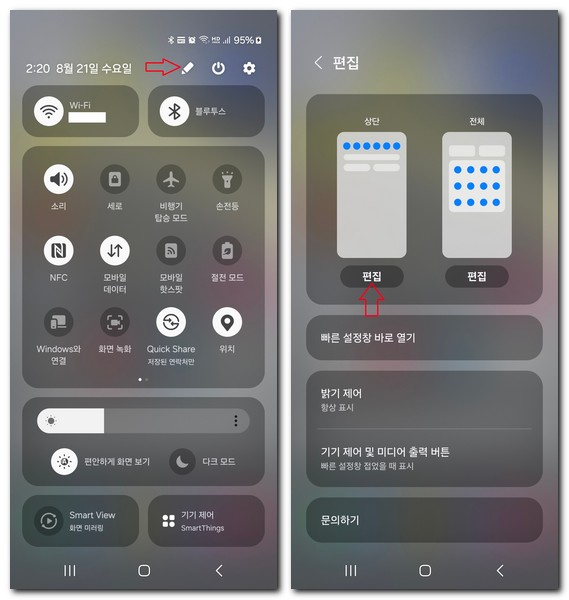
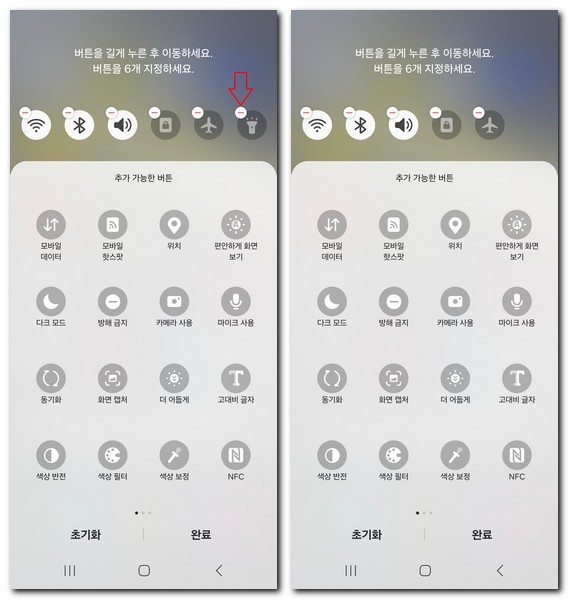
완료 버튼을 눌리게 되면 알림 센터에서 더 이상 손전등을 찾을 수 없고, 전체 메뉴에서 찾으면 됩니다.
아이폰에서 손전등 없애기
아이폰에서 손전등을 없애기 위해서는 제어 센터에서 아이콘을 빼주면 됩니다.
- 설정 앱을 실행합니다.
- 제어 센터를 선택합니다.
- 제어 센터에 포함된 항목 -> 손전등 -> ─ 버튼 선택합니다.
- 제어 센터에 포함된 항목에서 손전등이 사라졌습니다.
- 추가하고 싶다면 제어 항목 추가에서 손전등을 다시 추가해 주면 됩니다.
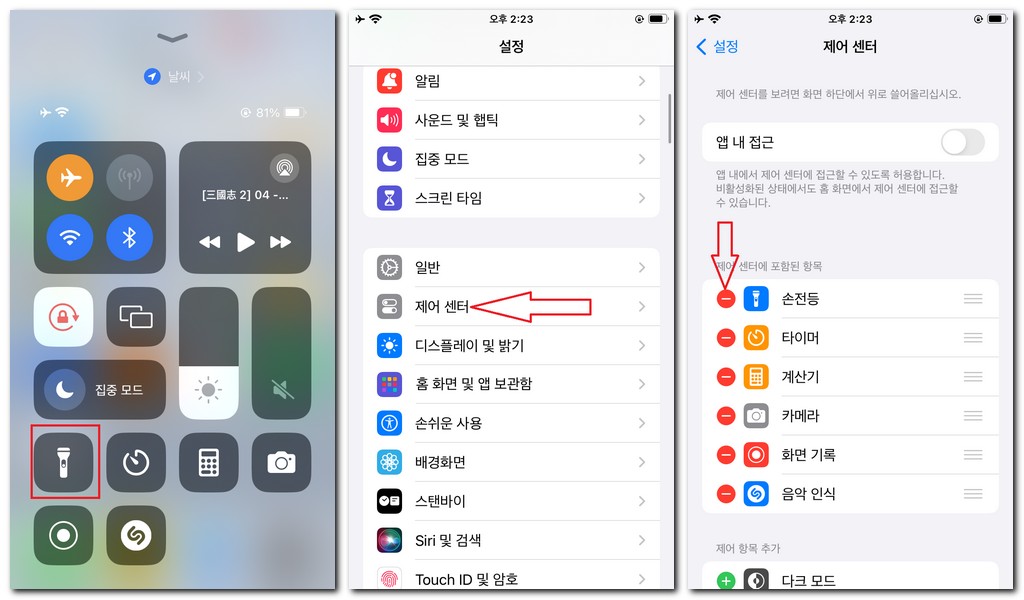
이와 같은 방법으로 실수로 손전등을 켜는 일을 최대한 예방할 수 있습니다.